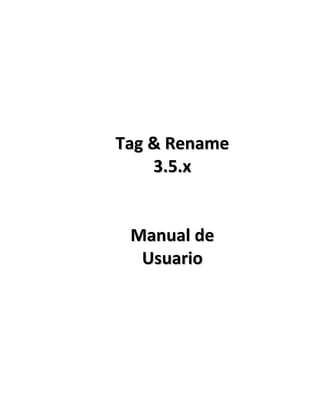Contenu connexe
Similaire à Manual tag&rename 3.5.4 full espanol (20)
Manual tag&rename 3.5.4 full espanol
- 2. Tag&Rename 3.5 - Manual del Usuario 2
Visión General
¿Ha entrado Usted en la diversión y la excitación de descargar archivos de música de la Internet? ¿Ha
coleccionado usted centenares de archivos de música? Si es así, la gran pregunta es ... ¿ Qué tanto de
su precioso tiempo invertirá organizando esos archivos de música?
La respuesta es: ”Muy poco tiempo” con la premiada herramienta de administración de archivos,
®
Tag&Rename . Tag&Rename es una práctica utilidad administrativa diseñada para archivodmp3, wma,
ogg, mp4 (m4a, m4p) y muchos otros archivos de música. Con Tag&Rename usted rápida y fácilmente
puede renombrar su colección de música usando los datos incrustados en la etiqueta dentro de los
archivos de música, puede editar o escribir nueva información en las etiquetas, crear etiquetas basado
en los nombres de archivo. Obtener información de canciones del servidor de la base de datos freedb,
o importarla desde amazon.com. Tag&Rename soporta todos los estándares populares de etiquetas
usados por reproductores y software de audio. Este programa es un editor de listas de reproducción
(playlist) muy útil con soporte recursivo de subcarpetas y una lista de archivos única que muestra todos
sus archivos en una estructura real de las carpeta.
Tag&Rename es el único organizador de música y editor de etiquetas que soporta todos formatos
populares de archivos de audio:
.mp3 – Etiquetas ID3v1, ID3v1.1, ID3v2.2, ID3v2.3 e ID3v2.4.
.wma, .asf y .wmv (Windows Media Player) - Etiquetas Windows Media.
.m4a, .m4b (Apple Itunes aac y archivos de audio sin pérdida (lossless), .m4p (archivos protegidos de la
tienda de música Apple) – Etiquetas Itunes.
.ogg, .flac y .spx – Comentarios Vorbis
.mpc (MusePack), .ape (Monkey’s Audio), .ofr (Optim Frog), .wv (Wav Pack) y .tta (Audio Verdadero) –
Etiquetas APEv1 y APEv2.
.wav – Etiqueta ID3v2 en ' id3 ' RIFF chank.
Tag&Rename provee soporte total para los siguientes marcos de etiquetas en todos los formatos de
música soportados: Artista (Artist), Album (Album), Título (Title), Año (Year), Género (Genre),
Comentario (Comment), Compositor (Composer), Artista Original (Original Artist), Reservados Todos
los Derechos (Copyright), Sitio Web (URL), Codificado por (Encoded by), Pista # (Track #), Disco #
(Disc #), Calificación (Rating), Estado de ánimo (Mood), Latidos por Minuto (BPM), Parte de una
recopilación (Part of a Compilation), Carátula (Cover Art), Letra de Canción (Lyrics), Artista del álbum
(Album Artist), Director (Conductor), Compositor (Lyricist), Compositor Original de la Letra (Original
Lyricist), Etiqueta (Label), Mezclado por (Remixed by), Nombre de la Estación de Radio (Radio Station
Name), Sitio web de información del archivo de audio (Audio file information web page), Sitio web
del Artista (Artist Web page), Sitio web fuente de Audio (Audio source web page), Sitio web de la
Estación de Radio (Radio station web page) Sito web para compra de CD (Buy CD web page), ISRC #,
Catalogo # (Catalogo #).
Características Principales:
Renombrar archivos de música de acuerdo a la información de las etiquetas: Renombra
archivos fácilmente usando plantillas individualmente o directorios completos a la vez,
previsualizar cambios antes de renombrar o deshacer el último proceso de renombrado,
renombrar la carpeta (incluyendo subcarpetas) que contiene sus archivos de música, y editar
manualmente archivos y nombres de carpetas.
Editor de etiquetas manual o multi-archivos: Editar etiquetas de un solo archivo o varios
archivos a la vez, agregar caratulas a todo los álbumes con unos poco clickks y llenado de
campos o variables de etiquetas usando el nombre de archivo.
Soporte Freedb: Obtener información de etiquetas para álbumes completos automáticamente en
© Softpointer Inc, 2009 - Traducido por Juan Fernando Briceño ® Enero de 2010
- 3. Tag&Rename 3.5 - Manual del Usuario 3
segundos usando el Servidor de Internet Freedb.
Soporte Amazon/Tracktype.org: Búsqueda e importación de información del Album y carátula desde
el servidor de Amazon.com o Tracktype.org para etiquetar archivos (Están soportados todos los
servidores de Amazon: amazon.com, amazon.co.uk, amazon.de, amazon.fr, amazon.ca y amazon.jp).
Funciones de conversión Mayusculas/Minúsculas: Convertir texto a minúsculas/mayúsculas o poner
en mayúscula la primera letra de cada palabra dentro de los nombres de archivo o etiquetas.
Asistente para sincronización de Etiquetas: Sincronizar etiquetas entre formatos de datos ID3v1 y
ID3v2.
Asistente de Exportación: Exportar información de música a cualquier formato - csv, xml, html y texto
delimitado por tabuladores
Soporte de Unicode Total: Soportado en Windows NT/2000/XP/2003/Vista.
Renombrar carpetas de archivos de música: Renombre de acuerdo a la información de la etiqueta.
Soporte total para arrastrar y soltar archivos: Arrastre y suelte archivos tal como lo hace en el
Explorador de Windows.
Listas de Reproducción M3u: Cree listas m3u (o listas codificadas Unicode m3u8 UT8) usando la
característica çunica de Grabación Rápida de Listas (Quick Save Playlist).
Reproducir Archivos de Música: Escuche sus archivos de música usando su reproductor preferido.
Interprete de Extensiones para Explorador de Windows: Agregar Tag&Rename a los menús
contextuales del Explorador de Windows lo que permite un acceso rápido a los archivos a través del
clickk secundario del mouse.
Tag&Rename es muy fácil de usar y altamente configurable. Además, tiene notas útiles y las
descripciones de los comandos de menú incorporados en la interfaz para ayudar a agilizar la
comprensión y uso del programa.
Que hay de nuevo en esta versión?
Para una historia completa de los cambios en el programa vea el archivo Whatsnew.txt en la carpeta
Tag&Rename.
© Softpointer Inc, 2009 - Traducido por Juan Fernando Briceño ® Enero de 2010
- 4. Tag&Rename 3.5 - Manual del Usuario 4
Renombrando nombres de archivos
Con Tag&Rename usted puede renombrar rápida y fácilmente sus archivos de música de acuerdo a la
información de la etiqueta. ¡Es tan simple como el 1-2-3! Simplemente abra la carpeta conteniendo los
archivos para renombrar, configurar las opciónes para renombrar y haga click sobre el botón Rename.
Para abrir una carpeta conteniendo sus archivos de música, selecciónela en el árbol de directorios de
Tag&Rename. Ahora usted esta listo para comenzar a renombrar sus archivos favoritos de música!
Nota: Las siguientes funciones son manejadas por información preexistente de la etiqueta. Si los archivos
no contienen datos de etiqueta, usted no podrá renombrarlos con la opción de Renombrar Archivos
(Rename fIle). En lugar de eso, usted puede usar la opción Nombre de Archivo a Etiqueta (Filename to
Tag)) para generar datos de la etiqueta basados en el nombre de archivo. (Véa Como Obtener Etiquetas
desde un Nombre de Archivo para más información) De otra manera, usted manualmente puede entrar
la información de la etiqueta ID3 usando el editor de etiquetas ID3 manual o multiarchivos, usar
freedb, o Obtener titulo de album desde amazon.com, si usted posee el album completo.
Opciónes para renombrar archivos:
Pestaña Renombrar Archivos (F4) en Tag&Rename
Mascara de Nombre de Archivo (File name mask) - Esta es la opción principal para renombrar donde
usted puede configurar nombres de archivo completamente usando variables y / o cualquier texto.
Por ejemplo, si usted teclea las variables %1 - %3 - %2 (en este orden) en la caja “File rename mask”,
se producirán nombres de archivo con "Artista - Album - Title.mp3". Usted encontrará las siguientes
variables para renombrar listadas en la interfaz de usuario para su conveniencia:
VARIABLES PARA MASCARAS DE RENOMBRADO
%1 Artista
%2 Titulo
%3 Álbum
%4 Año
%5 Genero
%6 No. De Pista
%7 Nombre de Archivo
© Softpointer Inc, 2009 - Traducido por Juan Fernando Briceño ® Enero de 2010
- 5. Tag&Rename 3.5 - Manual del Usuario 5
%8 No. De Archivo
%9 Comentarios
%0 Tasa de Muestreo (Bitrate)
%t Tiempo de Duración
%b Pulsos por Minuto (BPM)
%cp Compositor
%aa Artista del Álbum
%co Conductor o Director
%# No. Del Disco
%rt Fecha de Lanzamiento
%md Estado de Animo
%lb Etiqueta
%rb Mezclado por
Nota: Para escribir fácilmente su mascara o plantilla de variables para renombrar, usted puede usar el
Mask Editor. Haga click en el botón próximo a la lista de máscaras o plantillas para abrirlo. Con el Mask
Editor usted fácilmente puede crear, previsualizar y y guardar sus mascaras para el futuro
Previsualización de Resultados – Aquí usted puede ver una previsualización en tiempo real de la
máscara o plantilla para renombrar definida por usted.
Reemplace espacios por líneas subrayadas – Active esta casilla para generar nombres de archivo como
"Artista _ - _ Titulo.mp3".
Mayúsculas (Case) – Active esta casilla para habilitar MAYUSCULAS, minusculas, Mayuscula Primera
Letra (de cada palabra) o Mayuscula primera letra de la frase.
Nota: Tenga presente que usted puede substituir variables por cualquier texto que usted elija. Si usted
quiere crear una estructura de carpeta, usted puede usar “” (backslash) en la máscara de renombrado
como en este ejemplo:
Máscara de Renombrado: %1 - %2%8 %2
Resultado: C:mp3Artista – Album01Titulo.mp3
C:mp3Artista – Album02Titulo.mp3
Botónes de Renombrar Archivos:
Previsualizar – Le permite previsualizar los cambios en el nombre de archivo en una ventana de “Antes &
Después” antes de iniciar el proceso de renombrado.
Renombrar – Renombrará archivos seleccionados según las opciónes seleccionadas.
Deshacer – Deshace el último proceso de renombrado.
© Softpointer Inc, 2009 - Traducido por Juan Fernando Briceño ® Enero de 2010
- 6. Tag&Rename 3.5 - Manual del Usuario 6
Editando etiquetas
Hay dos formas para editar etiquetas: Manualmente o Multi-archivos.
Para editar una etiqueta manualmente, haga doble click sobre un archivo en la lista de archivos y edite
la etiqueta en la ventana emergente. La ventana emergente muestra información del archivo (bitrate,
play time, etcétera.) y permite ejecutar los siguientes comandos:
• Grabar (Save): Graba cambios de archivos seleccionados
• Cancelar (Cancel): Cancela ordenes.
• Borrar Etiquetar (Remove Tag): Borra la etiqueta del archivo seleccionado
• Graba cambios para el archivo seleccionado y edita el archivo previo o siguiente.
Ventana emergente del editor manual de etiquetas de archivo en Tag&Rename
Debajo de la pestaña Editor de Etiquetas Multi-Archivo (Multi File Tag Editor) (Ctrl +F4) usted fácilmente
puede escribir, crear o borrar etiquetas de archivos seleccionados. Haga click sobre las casillas blancas (a
la izquierda de los campos nombres de etiquetas) que usted quiere editar, llene con la información
apropiada y haga click en el botón Grabar Etiquetas (Save Tags). Usted también puede activar una de las
opciónes de Mayusculas/Minusculas, lo cual permitirá convertir todas las etiquetas con las opciónes de
Mayusculas/Minusculas que prefiera.
© Softpointer Inc, 2009 - Traducido por Juan Fernando Briceño ® Enero de 2010
- 7. Tag&Rename 3.5 - Manual del Usuario 7
Opciónes de la pestaña Multi File Tag Editor (Ctrl+F4)) en Tag&Rename
Nota: Para editar todos los campos de etiqueta adicionales en los archivos seleccionados, haga click en el
botón Editar todos los campos de Etiquetas Soportados (Edit All Supported Tag Fields) en la pestaña
Multi File Tag Editor (Ctrl+F4) o use la combinación de teclas Ctrl+F5.
Ventana de Edición de Todos los Campos de Etiquetas soportados en el Editor de Etiquetas Multiarchivo en Tag&Rename
Botónes del Editor de Etiquetas Multi-Archivo:
Grabar Etiquetas – Grabar cambios en los archivos seleccionados.
Borrar Etiquetas – Borra información de etiqueta en archivos seleccionados. (Precaución: Esta operación
no puede deshacerse.)
Copiar de Archivo Seleccionado – Haga click en este botón para copiar la información de la etiqueta del
archivo seleccionaddo en los campos del editor de etiqueta multi-archivo.
Editar Todos Los Campos de Etiqueta Soportados – Edita todos los campos de etiqueta soportados por
Tag&Rename.
© Softpointer Inc, 2009 - Traducido por Juan Fernando Briceño ® Enero de 2010
- 8. Tag&Rename 3.5 - Manual del Usuario 8
Cómo obtener etiquetas de los nombres de archivo
Si usted tiene archivos sin etiquetas, usted los puede obtener de los nombres de archivo que contienen
información acerca del artista, título, etcétera. Debajo de la pestaña Obtener Etiquetas desde el Nombre
de Archivo (Shift+F4), configure el nombre de archivo con las opciónes o variables de etiquetas y hagga
click en el botón Escribir Etiquetas (Write Tags).
Opciónes de Obtener Etiqueta desde el Nombre de Archivo:
Opciónes de la pestaña Obtener etiqueta desde el nombre de archivo en Tag&Rename
Mascara de Nombre de Archivo (File name mask) - En este campo usted debe suministrar las
variables de campos de etiquetas de acuerdo al orden estricto en que se encuentren en el nombre de
archivo. Por ejemplo, si usted tiene archivos similares a esto:
01 Artista – Titulo.mp3
02 Artista – Titulo.mp3
03 Artista – Titulo.mp3
Usted deberá escribir en el campo de máscara de nombre de archivo, lo siguiente:
%6 %1 - %2
He aquí un ejemplo algo más complicado simulado:
Nombre de Archivo: 01._La Conciencia_Grandes Exitos - Gilberto Santarosa.mp3
Equivalencia # Pista._Titulo_Album - Artista
Máscara a Utilizar: %6._%2_%3 - %1
Es importante aclarar que mientras el nombre de archivo tenga más datos, será mayor la cantidad de
variables de etiqueta que podemos obtener y que los caracteres de separación (._;-,) hay que
respetarlos para una importación exitosa de la etiqueta.
Oppciones de Variables para Obtener Etiquetas desde el Nombre de Archivo:
VARIABLES PARA MASCARAS DE RENOMBRADO
%1 Artista
%2 Titulo
%3 Álbum
%4 Año
%5 Genero
%6 No. De Pista
%7 Nombre de Archivo
© Softpointer Inc, 2009 - Traducido por Juan Fernando Briceño ® Enero de 2010
- 9. Tag&Rename 3.5 - Manual del Usuario 9
%8 No. De Archivo
%9 Comentarios
%0 Tasa de Muestreo (Bitrate)
%t Tiempo de Duración
%b Pulsos por Minuto (BPM)
%cp Compositor
%aa Artista del Álbum
%co Conductor o Director
%# No. Del Disco
%rt Fecha de Lanzamiento
%md Estado de Animo
%lb Etiqueta
%rb Mezclado por
%d Omitir parte del nombre de archivo
Nota: Si el nombre de la carpeta contiene alguna información de la pista, usted puede usar el símbolo
“” en la máscara de nombre de archivo. Por ejemplo, si sus archivos están ubicados en una carpeta
con el nombre "Artista - Album", usted puede usar esta máscara de nombre de archivo: %1 - %3%2.
Importante: Si en el nombre de archivo hay datos que no interesan para la etiqueta del archivo,
coloque en la máscara la variable %d, que evitará que este dato se agregue erróneamente a otro
campo de la etiqueta.
Reemplace espacios por líneas subrayadas – Active esta casilla para generar nombres de archivo como
"Artista _ - _ Titulo.mp3".
Mayúsculas (Case) – Active esta casilla para habilitar MAYUSCULAS, minusculas, Mayuscula Primera
Letra (de cada palabra) o Mayuscula primera letra de la frase.
Botónes de Obtenga etiquetas de nombres de archivo:
Previsualizar – Le permite previsualizar los cambios en la etiqueta antes deiniciar el proceso de escritura
de etiquetas.
Escribir Etiquetas – Haga click para escribir las etiquetas en los archivos seleccionados.
© Softpointer Inc, 2009 - Traducido por Juan Fernando Briceño ® Enero de 2010
- 10. Tag&Rename 3.5 - Manual del Usuario 10
Cómo obtener información de canciones usando freedb
Si usted tiene álbumes completos con archivos de música sin etiquetas y conoce cual es el orden de las
canciones en el CD original, usted puede usar las funciones del servidor freedb. Usted debe estar
conectado a Internet para que esta función trabaje adecuadamente.
1. Conecte su PC a la Internet.
2. Seleccione (o active casillas si Use casillas de activación para seleccionar archivos esta activo)
archivos desde un solo álbum únicamente.
3. Ordene los archivos seleccionados en el orden que aparecen en el CD usando las funciones
mover archivo abajo y mover archivo arriba, teclas abreviadas (Alt + Up, Alt + Down), o
arrastre y suelte. Usted tambien puede usar la función de ordenar por fecha de creación en el
menú Ver (View).
Lista de archivos con archivos seleccionados de un solo album en Tag&Rename
4. Haga click en el botón Obtener titulos del album desde freedb.
5. Si Tag&Rename encuentra el álbum (usualmente lo hace en segundos), la información del álbum
debería aparecer en la ventana Obtener canciones del album (Get Album Songs). Ahora usted
necesita seleccionar un álbum en esa ventana y hacer click en el botón Obtener titulos (Get
Titles). Esto cargará los nombres de las canciones seleccionadas en el álbum y aparecerán en la
ventana Titulos de Canciones (Song Titles). Una vez hecho esto, haga click sobre el botón Escribir
Etiquetas (Write Tags) para transferir y grabar la información en las etiquetas de archivos.
© Softpointer Inc, 2009 - Traducido por Juan Fernando Briceño ® Enero de 2010
- 11. Tag&Rename 3.5 - Manual del Usuario 11
Nombres de canciones cargadas desde freedb
Nota: Debería aparecer la información sólo en la ventana superior, haga click sobre la información y haga
click sobre el botón Obtener Titulos (Get Titles). Ahora, haga click sobre el botón Escribir Etiquetas (Write
Tags) una vez que los títulos de canción aparezcan.
Nota: El servidor freedb usa el orden original de las canciones en un CD y el tiempo de duración de cada
canción como dos parámetros (entre otros) para recuperar información de canciones. Tag&Rename
intenta emular estos parámetros para obtener la nformación de la canción desde el servidor freedb. Si
CUALQUIER cambio se hiciera en los tiempos de inicio o en los silencios de cada pista MP3 con un
editor del sonido del MP3 por ejemplo, entonces el álbum NO PUEDE SER encontrado usando freedb.
Nota: Usted puede también determinar que acciones de renombrado seran aplicadas después de que la
información del album haya sido grabada a las etiquetas. Vea tambien el capitulo Usando acciones de
renombrado
Consejo: Si cada álbum completo esta en su propio fólder o carpeta, usted podrá usar la función Obtener
titulo del album desde freedb en el menú emergente lista de folders de archivos (file list folders). Esto
ahorrará muchísimo tiempo. (No olvide activar la opción de Búsqueda de subcarpetas en la opción
Ver(view) en el Menú Principal (Main Menu).
© Softpointer Inc, 2009 - Traducido por Juan Fernando Briceño ® Enero de 2010
- 12. Tag&Rename 3.5 - Manual del Usuario 12
Listado de archivos con el menú emergente de fólder.
Tenga presente que freedb sólo recuperará la información del álbum, el artista, la canción y el numero de
pista.
Consejo: Si usted no sabe el orden de las canciones de un álbum, usted puede usar la opción Obtener
información del album desde Amazon.com (Get album information from amazon.com).
© Softpointer Inc, 2009 - Traducido por Juan Fernando Briceño ® Enero de 2010
- 13. Tag&Rename 3.5 - Manual del Usuario 13
Cómo obtener información del álbum desde amazon.com
Si usted tiene álbumes completos sin etiquetas y usted conoce el título del álbum y del artista, usted
puede usar amazon.com para obtener la información de la etiqueta que usted necesita. Usted debe
conectarse a Internet para que esta función trabaje correctamente.
1. Conecte su PC a Internet.
2. Seleccione los archivos de un álbum.
Lista de archivos con archivos seleccionados de un album
3. Haga click en Obtener titulo de album desde amazon.com.
4. En la ventana que se abre, llene los campos de Artista y álbum (si no se llenan
automáticamente), y seleccione el servidor de amazon que usted quiere para la Búsqueda.
5. Haga click en el botón Search!
© Softpointer Inc, 2009 - Traducido por Juan Fernando Briceño ® Enero de 2010
- 14. Tag&Rename 3.5 - Manual del Usuario 14
Ventana cargar titulo de album desde amazon
6. Después de que Tag&Rename haya encontrado los álbumes que usted consultó, elija el álbum
entre la lista y haga click en el botón Obtener información (Get Info).
Ventana cargar titulo de album desde amazon con los resultados obtenidos.
7. Ordene los archivos y titulos usando las funciones de mover archivo arriba y mover archivo abajo o
arrastre y suelte.
8. Seleccione la información que usted quiere guardar.
© Softpointer Inc, 2009 - Traducido por Juan Fernando Briceño ® Enero de 2010
- 15. Tag&Rename 3.5 - Manual del Usuario 15
9. Haga click en el botón Escribir etiquetas (Write tags).
Ventana de información del album con la información del album cargada.
© Softpointer Inc, 2009 - Traducido por Juan Fernando Briceño ® Enero de 2010
- 16. Tag&Rename 3.5 - Manual del Usuario 16
Asistente de sincronización de Etiquetas
Con el asistente de Sincronización de Etiquetas, usted puede sincronizar información de archivos mp3
entre etiquetas ID3v1 y ID3v2.
Para sincronizar información de etiquetas:
Ventana del asistente de sincronización de etiquetas.
1. Seleccione los archivos que usted quiere actualizar.
2. Haga sobre el botón Asistente de Sincronización de Etiquetas en la barra de herramientas de
Tag&Rename.
3. Escoja las opciónes en el asistente y haga click sobre el botón Ir (Go).
Opciónes del asistente de sincronización de etiquetas:
Modo Asistente – Seleccione el tipo de etiqueta que contiene la información correcta y cual etiqueta
quiere actualizar.
Si la etiqueta ya existe – Seleccione esta opción si usted prefiere una etiqueta actualizada que ya existe en
el archivo.
Mayúsculas – Active esta casilla para configurar esta opción.
Nota: En la versión sin registrar de Tag&Rename, este asistente procesa sólo los primeros 10 archivos
seleccionados en la lista de archivos.
© Softpointer Inc, 2009 - Traducido por Juan Fernando Briceño ® Enero de 2010
- 17. Tag&Rename 3.5 - Manual del Usuario 17
Asistente de Exportación
Con el asistente de Exportación, usted puede exportar su información de la biblioteca de música para
html, xml, csv o txt y luego lo puede imprimir ó exportar a cualquier base de datos.
Para utilizar el asistente de Exportación:
Opciónes del Asistente de exportación:
1. Seleccione los archivos que usted quiere exportar.
2. Haga click en el botón Export Wizard
3. Escoja las opciónes del asistente que usted quiere y haga click en el botón Ir(Go).
Opciónes del Asistente de Exportacion
Plantillas para Exportar – Seleccione el formato de exportación.
Exportar información – Seleccione la información de etiqueta y de archivo que usted quiere
exportar. (Estas opciónes están deshabilitadas cuando usted exporta a html.)
Nombre de archivo exportado – Elija un nombre para el archivo que usted exportará.
© Softpointer Inc, 2009 - Traducido por Juan Fernando Briceño ® Enero de 2010
- 18. Tag&Rename 3.5 - Manual del Usuario 18
Consejos para Etiquetas ID3v2
Tag&Rename provee soporte total para etiquetas ID3v2 incluyendo soporte para ID3v2.2, ID3v2.3 e
ID3v2.4 (etiquetas codificadas ANSI, Unicode y Unicode UTF8). Tag&Rename siempre escribe etiquetas
ID3v2.3 debido a la compatibilidad con otros software y hardware.
Beneficios de las etiquetas ID3v2:
Ninguna limitación de longitud
Capacidad de adicionar campos personalizados de Género
Caratula
Capacidad de grabar información Unicode en etiquetas ID3v2 (Vea Etiquetas en
Opciónes de Programa).
Nota: Las etiquetas ID3v2 se guardan en el comienzo del archivo mp3. Esta es la razón de porque se
toma más tiempo en grabar la primera vez. (Tag&Rename necesita mover todos los datos del archivo.)
Para más información acerca de etiquetas ID3v2 vaya a la web: http://www.id3.org
© Softpointer Inc, 2009 - Traducido por Juan Fernando Briceño ® Enero de 2010
- 19. Tag&Rename 3.5 - Manual del Usuario 19
Barra de Herramientas de Tag&Rename
Las siguientes funciones pueden ser halladas en la barra de herramientas. Cuando usted coloca su
puntero del Mouse en un comando de menú, la barra de estado en la parte inferior de Tag&Rename
exhibe una descripción de lo que esa orden hace.
Nota: Usted puede cofigurar la barra de herramientas de Tag&Rename de acuerdo a sus necesidades
usando la función Customize Toolbar en el Menu Opciónes de la Barra de Menus de Tag&Rename.
Barra de herramientas de Tag&Rename.
Botón Comando Descripcion
Select all files Selecciona todos los archivos en la lista de archivos.
Select none Quita la selección a todos los archivos en la lista de archivos.
Invert selection Invierte la selección de archivos en la lista de archivos.
Select highlighted files Selecciona todos los archivos resaltados en la lista de archivos
(Trabaja solo cuando la opción Use check boxes to select files
esta activada).
Deselect highlighted files Quita la selección a los archivos resaltados en la lista de archivos
(Trabaja solo cuando la opción Use check boxes to select files
esta activada).
Refresh Renueva la lista de archivos.
Find… Abre el cuadro de dialogo de búsqueda estándar para buscar
archivos los cuales tengan dentro de la información de la
etiqueta o en el nombre de archivo la información solicitada.
Search subfolders Busca directorios o subcarpetas con archivos de música (En la
lista de archivos, usted visualizará la estructura de directorios.
Flat file list El programa mostrará en la lista de archivos solamente los
archivos y ocultará la estructura de directorios.
Expand all folders Expande todos los directorios o carpetas en la lista de archivos
(Solo se activa cuando existen directorios en la lista de archivos.
Collapse all folders Contrae todos los directorios o carpetas en la lista de archivos
(Solo se activa cuando existen directorios en la lista de archivos.
Edit file tag Edita la etiqueta del archivo seleccionado en la lista de archivos.
Edit file name Cambia el nombre de archivo manualmente en la ventana
emergente Edit file name. Tag&Rename automáticamente
agrega la extensión al archivo.
Rename current folder Renombra en la ventana emergente Folder rename de acuerdo
a la etiqueta del archivo dentro del directorio.
Tip: Renombrar el folder actual es fácil si usted tiene el álbum
completo en un directorio con las canciones con sus respectivas
etiquetas incluyendo la información de artista y álbum.
Play file Reproduce un archivo de música en el reproductor de música
por defecto.
© Softpointer Inc, 2009 - Traducido por Juan Fernando Briceño ® Enero de 2010
- 20. Tag&Rename 3.5 - Manual del Usuario 20
Play selected files Genera una lista temporal de reproducción con los archivos
seleccionados y los reproduce en su reproductor de música por
defecto.
Move file down Mueve un archivo hacia abajo en la lista de archivos.
Move file up Mueve un archivo hacia arriba en la lista de archivos.
Save selected files to Graba con el nombre que usted elija una lista de reproducción
“*.m3u” playlist con los archivos seleccionados en el directorio que escoja.
Quick save playlist (selected Graba la lista de reproducción de los archivos seleccionados (No
files) hay opción de darle nombre a la lista).
Save all files to “*.m3u” Graba con el nombre que usted elija una lista de reproducción
playlist con todos los archivos en el directorio que escoja.
Quick save playlist (all files) Graba la lista de reproducción de todos los archivos (No hay
opción de darle nombre a la lista).
Tip: Tag&Rename puede grabar listas de reproducción al
directorio actual con el nombre por defecto del artista y el
álbum usando el primer ítem o resaltando uno dentro del
directorio con la información de etiqueta de los archivos.
Seleccione la opción Configuration para cambiar los valores por
defecto del nombre de lista de reproducción (Artist & Album)
para todos los archivos o los seleccionados. Para mas
información vea el tópico Playlists en Customize (Tag&Rename)
en Tag&Rename.
Delete files Borra archivos seleccionados. Tag&Rename envía los archivos a
la papelera de reciclaje. Use la opción Restore (Restaurar) en la
papelera si borra accidentalmente los archivos.
Options Vea la sección Customize (Personalizar) en Tag&Rename.
Get álbum titles from freedb Vea la sección como obtener información de canciones usando
freedb.
Get álbum titles from Vea la sección como obtener información del álbum desde
www.amazon.com amazon.com
Tags synchronization wizard Vea la sección Asistente de sincronización de etiquetas.
Export wizard Vea la sección Asistente de exportación.
Copy tag Copia una etiqueta desde un archivo resaltado y la pega en otro
archivo o grupo de archivos.
Paste tag Pega una etiqueta en un archivo resaltado.
Paste tag to all selected files Pega una etiqueta a todos los archivos seleccionados
(marcados).
View help Ver el archivo de ayuda de Tag&Rename.
About Tag&Rename Ver el cuadro Acerca de…
Format track numbers to x Da formato a los números de pista de la forma x. Ejemplo: 1, 2,
3, 4, 5…
Format track numbers to 0x Da formato a los números de pista de la forma 0x. Ejemplo: 01,
02, 03, 04, 05…
Format track numbers to 00x Da formato a los números de pista de la forma 00x. Ejemplo:
001, 002, 003…
Format track numbers to Da formato a los números de pista de la forma xx/xx. Ejemplo:
© Softpointer Inc, 2009 - Traducido por Juan Fernando Briceño ® Enero de 2010
- 21. Tag&Rename 3.5 - Manual del Usuario 21
xx/xx 1/9, 2/9, 3/9…
Format track numbers to xx Da formato a los números de pista de la forma xx. Ejemplo: x1,
x2, x3, x4, x5…
Auto fill track numbers Autorellena los números de pista en los archivos seleccionados.
© Softpointer Inc, 2009 - Traducido por Juan Fernando Briceño ® Enero de 2010
- 22. Tag&Rename 3.5 - Manual del Usuario 22
Uso de Filtros
Mediante el uso de filtros, usted puede mostrar/ocultar los archivos en la lista de archivos de Tag&Rename
de acuerdo al contenido de sus etiquetas. Para mostrar la barra de herramientas de filtro, seleccione Filtros
en el menú principal de Tag&Rename. Luego seleccione View Toolbars. Usted puede filtrar archivos con
la mayoría de información de variables de las etiquetas, existencia de la etiqueta, nombre de archivo y
"bitrate bajo" (vea también configuración de bitrate bajo en el tópico File List).
Barra de herramientas filtro
Para filtrar archivos, seleccione el campo que usted quiere en el cuadro Filter by de la lista ("Title" en el
ejemplo), entre el texto para buscar ("b*" para encontrar todos los artistas que empiezan con "b") y
haga click sobre el botón Filter!. Esto ocultará todos los archivos que no cumplen con la condición del
filtro. Para mostrar todos los archivos ocultos (filtrados), haga click sobre el botón Show All.
Aquí hay algunos ejemplos de uso del filtro:
a* - encuentra todos los textos empezando con “a”
*text * - encuentra todos los textos conteniendo “text”
*text - encuentre todos los textos terminando con “text”
Resultado del uso de filtros.
© Softpointer Inc, 2009 - Traducido por Juan Fernando Briceño ® Enero de 2010
- 23. Tag&Rename 3.5 - Manual del Usuario 23
Uso de Acciones de Renombrado
Con las acciones de renombrado usted puede renombrar archivos de música y su directorio o carpeta
con un solo click. Lo primero que usted necesita es crear la acción haciendo click en el botón Manage
Actions en la barra de herramientas Rename Actions. Despues usted vera la ventana Manage Actions:
Ventana de Manejo de Acciones.
Presione el botón Add Action para adicionar una acción nueva. Seleccione esta acción e incruste Action
name (Nombre de la acción), File name mask (Mascara de nombre de archivo) y Folder name mask
(Máscara de nombre de la carpeta) en sus respectivos campos (si usted sólo quiere renombrar archivos,
usted no necesita activar y colocar la máscara de nombre de la carpeta).
Nota: En las mascaras para acciones de renombrado usted no puede crear subcarpetas al
renombrar, o sea usted no puede usar “” en las mascaras de renombrado.
Ventana de Manejo de Acciones con una acción.
© Softpointer Inc, 2009 - Traducido por Juan Fernando Briceño ® Enero de 2010
- 24. Tag&Rename 3.5 - Manual del Usuario 24
En la ventana Manage Actions usted puede adicionar tantas acciones como usted necesite. Presione el
botón Aceptar (OK) después de que usted adicione todas las acciones. Después de esto, usted verá
botónes en la barra de herramientas de Rename Actions correspondientes a cada acción creada:
Barra de herramientas Rename Actions con el botón Main correspondiente a la acción “Main”.
Para ejecutar una acción usted necesita seleccionar los archivos en la lista de archivos de Tag&Rename y
presionar el botón de acción en la barra de herramientas Rename Actions:
Ventana principal con archivos seleccionados en la lista de archivos antes de presionar el botón Main
Ventana principal después de presionar el botón de acción Main (Tanto los archivos como la carpeta se renombran de acuerdo a los
ajustes de la acción.
© Softpointer Inc, 2009 - Traducido por Juan Fernando Briceño ® Enero de 2010
- 25. Tag&Rename 3.5 - Manual del Usuario 25
Las acciones pueden ser también aplicadas a carpetas múltiples. Aquí hay un ejemplo:
Antes de aplicar la acción Main
Despues de aplicar la acción Main (Todos los archivos y carpetas seleccionadas renombradas).
Las acciones también pueden ser usadas en la importación de freedb.org y amazon.com: Usted puede
elegir qué acción debe ser aplicada a los archivos del álbum después de que los datos del álbum sean
escritos en las etiquetas de archivos.
© Softpointer Inc, 2009 - Traducido por Juan Fernando Briceño ® Enero de 2010
- 26. Tag&Rename 3.5 - Manual del Usuario 26
Lista de Archivos de Tag&Rename
En los ejemplos debajo, usted puede ver información adicional acerca de la lista de archivios de
Tag&Rename:
Lista de archivos de Tag&Rename con la opción Use check boxes desactivada.
Lista de archivos de Tag&Rename con la opción Use check boxes activada.
Las listas de archivos de Tag&Rename pueden ser controladas en las columnas File list y en el menú File
list.
© Softpointer Inc, 2009 - Traducido por Juan Fernando Briceño ® Enero de 2010
- 27. Tag&Rename 3.5 - Manual del Usuario 27
Editor de Mascaras
Utilice el Editor de Máscara para crear fácilmente, previsualizar y manejar máscaras de nombres de archivo
de nombre de la carpeta. Haga Click sobre el botón Mask Editor a la derecha de la caja File name mask:
Botón Mask Editor
Consejo: Usted puede ordenar máscaras grabadas en el Editor de Máscaras presionando Alt y usando las
teclas Arriba (up) y Abajo (Down).
Editor de mascara en Tag&Rename.
© Softpointer Inc, 2009 - Traducido por Juan Fernando Briceño ® Enero de 2010
- 28. Tag&Rename 3.5 - Manual del Usuario 28
Notas acerca de soporte Unicode
Tag&Rename soporta completamente Unicode (etiquetas, nombres de archivo, funcionalidad de
arrastre y soltar, etcétera.) en sistemas Windows 2000, XP, 2003 y Vista.
Todos los estándares de etiqueta excepto ID3v1, ID3v2 y APEv1 siempre graban datos en Unicode. Las
etiquetas ID3v1 y APEv1 no soportan Unicode del todo. Las etiquetas ID3v2 opciónalmente pueden
grabar datos Unicode.
Si usted tiene problemas con grabar datos Unicode en archivos mp3 (etiquetas ID3v2), por favor active la
opción Write Unicode data into ID3v2 tags. Esta opción debe ser activada para grabar de esta manera.
Opciónes de etiqueta en Tag&Rename.
Si usted no puede ver los datos Unicode en la lista de archivos de Tag&Rename, asegurese que el tipo de
letra actualmente usado, soporte datos Unicode. Usted puede necesitar cambiar el tipo de letra en
Program Options General.
Pestaña General en Opciónes de Programa en Tag&Rename.
© Softpointer Inc, 2009 - Traducido por Juan Fernando Briceño ® Enero de 2010
- 29. Tag&Rename 3.5 - Manual del Usuario 29
Comandos Abreviados de Teclado en Tag&Rename.
Comandos Abreviados de la Ventana Principal en Tag&Rename
F1 Ayuda del programa
F2 Editar nombre de archivo o carpeta
F4 Cambia a la pestaña de Renombrar archivos
Ctrl+F4 Cambia a la pestaña del Editor de etiquetas multi-
archivo
Shift+F4 Cambia a la pestaña de Obtener etiquetas del
nombre del archivo
F5 Edita la etiqueta del archivo
Ctrl+F5 Edita las etiquetas de los archivos seleccionados
F7 Renombrar el folder actual
F8 Muestra/Oculta las opciónes de la barra de
herramientas
Ctrl+F8 Muestra/Oculta el árbol de directorios
F9 Obtiene títulos del álbum desde freedb.org
F10 Obtiene títulos del álbum desde amazon.com
F11 Inicia el asistente de sincronización de etiquetas
F12 Inicia el asistente de exportación
Ctrl+A Selecciona todos los archivos en la lista de archivos
Ctrl+N Quita la selección de archivos en la lista de archivos
Ctrl+I Invierte la selección de archivos
Ctrl+Alt+A Selecciona todos los archivos resaltados en la lista de
archivos (solo si la opción Use check boxes to select
files esta activada)
Ctrl+Alt+N Quita la selección de todos los archivos resaltados en
la lista de archivos (solo si la opción Use check
boxes to select files esta activada)
Ctrl+O Abrir una nueva carpeta
© Softpointer Inc, 2009 - Traducido por Juan Fernando Briceño ® Enero de 2010
- 30. Tag&Rename 3.5 - Manual del Usuario 30
Ctrl+Alt+R Renueva el árbol de directorios
Ctrl+R Renueva la lista de archivos
Ctrl+F Busca texto en la lista de archivos
Ctrl+P Reproduce el archivo actual
Ctrl+S Reproduce los archivos seleccionados
Ctrl+T Autollenado del número de pista
Del Borra uno o varios archivos o carpetas
Shift+Ctrl+CCopiar etiqueta desde el archivo actual en el
portapapeles
Shift+Ctrl+V Pega etiqueta al archivo actual desde el
portapapeles
Ctrl+Alt+V Pega etiqueta a los archivos seleccionados desde el
portapapeles
Ctrl+Alt+S Graba rápidamente los archivos seleccionados en
una lista de reproducción
Ctrl+Alt+Q Graba rápidamente todos los archivos en una lista de
reproducción
Ctrl+Alt+O Muestra opciónes del cuadro de dialogo del
programa
Gray + Selecciona todos los archivos en la lista
Gray - Quita la selección de archivos en la lista
Gray * Invierte la selección de archivos
Alt+0 Cambia a todos los modos de etiquetas
Alt+2 Cambia al modo ID3v2
Alt+3 Cambia al modo Wma
Alt+4 Cambia al modo Ogg/Flac
Alt+5 Cambia al modo Mp4/M4a
Alt+6 Cambia al modo APEv2
Comandos Abreviados de la lista de archivos con carpeta
© Softpointer Inc, 2009 - Traducido por Juan Fernando Briceño ® Enero de 2010
- 31. Tag&Rename 3.5 - Manual del Usuario 31
resaltada
Shift+Ins Selecciona todos los archivos en la carpeta actual
(solo si la opción Use check boxes to select files esta
activada)
Ctrl+Ins Quita la selección de archivos en la carpeta actual
(solo si la opción Use check boxes to select files esta
activada)
Ctrl+Alt+F Abre la carpeta resaltada en la lista de archivos
Ctrl+Alt+P Reproduce los archivos de la carpeta resaltada
Ctrl+F9 Obtiene títulos de álbum desde freedb.org para
archivos en la carpeta resaltada
Ctrl+F10 Obtiene títulos de álbum desde amazon.com para
archivos en la carpeta resaltada
Comandos Abreviados de la lista de archivos con archivo
resaltado
Del Borrar archivo
Alt+Up Mueve archivo hacia arriba
Alt+Down Mueve archivo hacia abajo
Enter Editar etiqueta de archivo
Space Selecciona archivo actual (solo si la opción Use check
boxes to select files esta activada)
Insert Selecciona archivo y avanza hacia el siguiente archivo
(solo si la opción Use check boxes to select files esta
activada)
Ctrl+Alt+W Reproduce archivo actual en Winamp
Ctrl+Alt+Y Agrega archivo actual a la lista de reproducción de
Winamp
© Softpointer Inc, 2009 - Traducido por Juan Fernando Briceño ® Enero de 2010
- 32. Tag&Rename 3.5 - Manual del Usuario 32
Opciónes de Configuración de Tag&Rename.
Todas estas opciónes serán encontradas en el Menú Options eligiendo el Comando Options y aparece el
cuadro de dialogo con las siguientes pestañas:
Pestaña General
System options
• Integrate Tag&Rename into shell – Determines si Tag&Rename se integra al menú
emergente en el explorador de Windows.
• Don’t close tag editor Windows on error – SI Tag&Rename no puede actualizar una
etiqueta, mostrará un mensaje de error y no cerrará la ventana del editor para que usted
trate de guardar los cambios nuevamente.
• Don’t change file timestamp on saving tags – Active esta opción si usted no quiere
que se modifique la fecha y hora de grabación del archivo mientras edita etiquetas.
•Check for Tag&Rename updates automatically – Tag&Rename le informará cuando una
nueva versión ha sido lanzada al mercado.
• Also check for beta versions - Con esta opción activada usted también conseguirá
información acerca de los lanzamientos de versiones beta.
• Capitalize options – Especifique los simbolos después de los cuales Tag&Rename pondrá
en mayúscula la próxima letral si la opción esta activada. Para obtener una cadena de
simbolos por defecto, haga click en el botón Set Default.
• Interface font – Configure aquí el tipo de letra para la interface de Tag&Rename (Vea
también Notas de soporte Unicode).
Default start folder
Especifique si Tag&Rename debería abrir la carpeta que acceso por ultima vez o si quiere que
abra una carpeta especifica (Por ejemplo: D:Mis DocumentosMi Música).
© Softpointer Inc, 2009 - Traducido por Juan Fernando Briceño ® Enero de 2010
- 33. Tag&Rename 3.5 - Manual del Usuario 33
File List
Files selection:
• Autoselect files when its folder selected - Si esta opción esta activada y la lista de
archivos de Tag&Rename tiene carpetas en ella, al seleccionar la carpeta
automáticamente seleccionará todos los archivos y todas las carpetas dentro de ella.
• Use check boxes to select files – Cuando esta opción es deshabilitada, la selección de
archivos en la lista de archivos de Tag&Rename trabajara como en la mayoría de
programas: Archivos resaltados = archivos seleccionados. Cuando esta opción esta activa,
Tag&Rename mostrará casillas de marcación al lado de los archivos y carpetas, y solo los
archivos/carpetas marcados serán seleccionados.
After open new folder:
Especifica que debería hacer Tag&Rename después de abrir una carpeta.
Auto expand all folders – Active esta casilla si usted quiere que Tag&Rename expanda
todas las subcarpetas en la lista de archivos.
Files selection – Especifica cuales archivos serán automáticamente seleccionados
después de que una carpeta ha sido abierta.
View:
Use colors – Active esta opción para ver la lista de archivos coloreada (Recuerde
seleccionar los colores de su preferencia).
Color files with names longer than joliet standard – Active esta casilla para ver los
nombres de archivos que sean más largos de 64 caracteres (Limitación del estándar Joliet
para CDR/CDRW).
Show lines – Activa/Desactiva las lineasen la lista de archivos. Las líneas le permiten
ver la lista con apariencia de una tabla tipo Excel®.
Color files with low bitrate – Active esta casilla para colorear los archivos que tenga un bajo
bitrate (Tasa de muestreo). Asi mismo podrá fijar el limite de bitrate a su conveniencia.
Show ID3v1 tag is not present indicator – Muestra un pequeño circulo rojo al lado del
archivo que no tiene etiqueta ID3v1 (Para MP3 y APE solamente).
© Softpointer Inc, 2009 - Traducido por Juan Fernando Briceño ® Enero de 2010
- 34. Tag&Rename 3.5 - Manual del Usuario 34
File List Columns
Columns – Specifique cuales columnas de información mostrara Tag&Rename en la lista de
archivos. Active las columnas que usted quiere visualizar.
Players
Si usted no quiere usar su reproductor de música por defecto mientras reproduce archivos en
Tag&Rename, usted puede cambiar el reproductor por defecto a otro haciendo click en el botón
con la carpeta amarilla y buscar el nuevo reproductor en la ventana emergente. Cuando lo haya
encontrado, haga doble click y luego click en Open. El campo de Winamp es usado para reproducir
mp3’s desde la barra de contro de Winamp. Usted verá la ruta del directorio de su nuevo
reproductor en el campo contiguo al reproductor elegido. Si usted quiere solo usar el reproductor
por defecto simplemente borre el dato del campo del reproductor.
© Softpointer Inc, 2009 - Traducido por Juan Fernando Briceño ® Enero de 2010
- 35. Tag&Rename 3.5 - Manual del Usuario 35
Web Import
Freedb connection settings:
Freedb server – Dirección Host del Servidor de freedb.
Get servers list – Haga click en este botón para obtener una lista valida de servidores freedb.
Your e-mail – Usted debe llenar con su e-mail para usar freedb.
Amazon.com import:
Visualiza las opciónes de nombre de archivo para las caratulas y revisa que usted grabe cuando
importe información desde amazon.com
Proxy server:
Si usted usa un servidor proxy para su conexión a Internet , seleccione los ajustes aqui.
Miscellaneous:
Save track information from freedb and amazon.com in xx/xx format – Agrega el numero
total de canciones al campo de etiqueta de número de pistas mientras se hace la importación de
datos.
Copy "Artist" data into "Album Artist" tag field while importing – Esta opción es altamente
recomendada si usted esta usando Windows Media Player or Windows Media Center Edition
porque se ha extendido ampliamente el uso del campo Artist del Album en su librería de
medios (Ver imagen).
© Softpointer Inc, 2009 - Traducido por Juan Fernando Briceño ® Enero de 2010
- 36. Tag&Rename 3.5 - Manual del Usuario 36
Windows Media Player con la vista de álbumes en la librería.
Playlists
Options:
Default playlist name – Nombre por defecto que aparecerá en el cuadro de dialogo “Save
files to playlist” cuando use los comandos de archivos “save all” o “save selected” en las listas
de reproducción.
Add EXTINF information into playlist – Active esta casilla para crear listas de reproducción
m3u extendidas (Si usted usa Winamp u otro reproductor que soporte EXTINF).
Save full file path into playlist – Graba la ruta de los archivos en la lista de reproducción.
© Softpointer Inc, 2009 - Traducido por Juan Fernando Briceño ® Enero de 2010
- 37. Tag&Rename 3.5 - Manual del Usuario 37
Quick save playlist:
"Selected" and "all" playlist name – Seleccione y escriba el nombre para la opción de
grabado rápido de la lista de reproducción. Usted puede utilizar cualquier texto y/o las
variables listados debajo.
Playlist folder – Especifique la carpeta donde Tag&Rename guardará todas sus listas de
reproducción.
Show save message – Ver la ventana emergente con el mensaje de confirmación “Play list
saved” (Lista de reproducción grabada) cada vez que usted grabe rápidamente una lista.
File Rename Strings
Word replacements:
Especifique las letras o palabras que automáticamente serán reeemplazadas durante el
renombrado de archivos.
Nota: La función Word replacements no distingue entre mayúsculas y minúsculas.
Always keep case of these words:
Llene esta tabla con las palabras que usted quiere que conserven el formato
mayúsculas/minúsculas especificado.
Nota: Esta opción trabaja solo si usted usa Case en el modo Capitalize First Letter o Capitalize
first Word.
© Softpointer Inc, 2009 - Traducido por Juan Fernando Briceño ® Enero de 2010
- 38. Tag&Rename 3.5 - Manual del Usuario 38
Tags
Tags options:
Write Unicode data into ID3v2 tags – Tenga en cuenta que algunos programas no
soportan datos Unicode en las etiquetas ID3v2 (Algunas versiones de Winamp por
ejemplo).
Calculate padding size automatically – Cuando Tag&Rename crea una etiqueta ID3v2,
calculará el tamaño de relleno automáticamente (Recomendado).
ID3v2 tag padding size in kb – Fija el tamaño del relleno en kb para todos los archivos
( Solo recomendado para usuarios avanzados).
Auto copy "Artist" data into "Album Artist" tag field if it is clear – Autocopia los datos de Artista
en Artista del Album en el campo de etiqueta si esta vacio. Activelo si usted usa Windows Media
Player.
Set "Album Artist" to "Various Artists" when "Part of a compilation" checked – Convierte
Artista del Album en Varios Artistas cuando “Part of a compilation” (Parte de una compilación)
esta asctivada. Activelo si usted usa Windows Media Player.
© Softpointer Inc, 2009 - Traducido por Juan Fernando Briceño ® Enero de 2010
- 39. Tag&Rename 3.5 - Manual del Usuario 39
Advanced
User interface:
Save tag "Comment" and "Encoded by" fields – Grabar los campos de etiqueta
“Comentario” y “Codificado por”.
Save focused field on "Save and next" – Cuando esta activado, si usted edita una etiqueta y
hace click en el botón “Save and Next”, Tag&Rename mostrara la etiqueta del siguiente
archivo y situara el cursor en el ultimo campo editado. De otra manera, el cursor se situara en
el campo “Tile”.
DJ style tag editor window – Intercambia los campos "URL" y "Encoded by" con "Label" y
"Remixed by" en la primera pestaña del editor.
Show file list tree lines – Mostrar las líneas de estructura de árbol en la lista de archivos.
Don't show splash screen on program startup – No mostrar la la pantalla de inicio al ejecutar
el programa.
Use Vista style files selection in files list – Cuando esta opción esta activada, los archivos
seleccionados y la forma de seleccionarlos se parece a como lo hace el explorador de
archivos de Windows Vista.
Always reset check boxes in álbum web import Windows – Siempre resetear las
casillas en la ventana de importación del álbum mediante la web.
Tags:
Mark cover art as "Cover front" in ID3v2 tags – Marca cover art (caratula) como “Cover
Front” (Caratula frontal) en las etiquetas ID3v2.
Delete ID3v1 tag when deleting ID3v2 tag – Automaticamente borra la etiqueta ID3v1 cuando
borra la etiqueta ID3v2.
On saving ID3v2 tag – Selecciona que hacer con una etiqueta ID3v1 mientras cambia una
etiqueta ID3v2.
On saving APE tag – Select Selecciona que hacer con una etiqueta ID3v1 mientras
cambia una etiqueta APE.
Don't update comment field when auto updating ID3v1 tags – No actualizar el campo de
comentario cuando auto-actualiza una etiqueta ID3v1 despues de cambiar una etiqueta ID3v2 o
APE.
© Softpointer Inc, 2009 - Traducido por Juan Fernando Briceño ® Enero de 2010
- 40. Tag&Rename 3.5 - Manual del Usuario 40
Playlists:
Save playlists in .m3u8 (UTF8 encoded format) – Graba listas de reproducción en formato
.m3u8 en lugar del formato .m3u.
Quick save playlist:
Case – Configura el nombre de la lista de reproducción para las opciónes de
mayúsculas/minúsculas.
Replace spaces by underscores – Seleccione para generar nombres de listas de
reproducción en el formato Artista_-_Album.m3u.
© Softpointer Inc, 2009 - Traducido por Juan Fernando Briceño ® Enero de 2010
- 41. Tag&Rename 3.5 - Manual del Usuario 41
Descripción General de los Menús de Tag&Rename
© Softpointer Inc, 2009 - Traducido por Juan Fernando Briceño ® Enero de 2010
- 42. Tag&Rename 3.5 - Manual del Usuario 42
© Softpointer Inc, 2009 - Traducido por Juan Fernando Briceño ® Enero de 2010
- 43. Tag&Rename 3.5 - Manual del Usuario 43
© Softpointer Inc, 2009 - Traducido por Juan Fernando Briceño ® Enero de 2010
- 44. Tag&Rename 3.5 - Manual del Usuario 44
Detalle de Barras de Herramientas en Tag&Rename
© Softpointer Inc, 2009 - Traducido por Juan Fernando Briceño ® Enero de 2010
- 45. Tag&Rename 3.5 - Manual del Usuario 45
FAQ - Preguntas y Respuestas
Funcionalidad
¿Es posible agregar archivos de imágenes a más de un archivo?
Sí. Usted necesita seleccionar los archivos en la Etiqueta y la lista del archivo Rename (según
"el Uso la selección fácil de archivos" los ajustes de opción) y dar un click sobre que la "edición
toda soportó campos de la etiqueta" botón en "editor de la etiqueta del archivo Multi"
etiqueta. En la ventana abierta, usted puede cambiar cualquier marco de la etiqueta
(incluyendo cubierta) en este grupo de archivos.
Puede tye etiquetar archivos (Artista, Album, Titulo) basado en la ruta del archivo? Por ejemplo
si tiene la siguiente estructura: <ARTIST><ALBUM><Track – Title>.
Sí. Usando el ejemplo (<ARTIST><ALBUM><Track – Title>) usted necesita usar esta máscara
de nombre de archivo: %1%3%6 %2
En Windows Media Player 10 hay una campo de etiqueta llamdo “Album Artist”. Esta etiqueta
es vital para utilizar Windows XP Media Center 2005. Usted puede ajustar la etiqueta en
WMP10, pero no la encuentro en Tag&Rename. Donde esta?
Usted puede encontrar este campo en la pestaña “Additional” de la ventana del editor de
etiquetas de Tag&Rename. Tambien la puede ver en la opción de “Copy “Artist” data into
“Album Artist” tag field while importing” en “Programs Options” ”Wen Import”, y la opción
“Auto copy “Artist” data into “Album Artist” tag field if it is clear” in “Program Options”
“Tags”.
¿Puedo convertir las etiquetas ID3v2 en mis archivos a Unicode con Tag&Rename?
Sí. Vea la opción "Program options” “Tags” “Write Unicode data into ID3v2 tags”. Para
convertir las etiquetas existentes a Unicode (o a texto plano), seleccione el(los) archivo(s) en
la lista de archivos de Tag&Rename y haga click en el botón “Save Tags” en la pestaña “Multi
files tag editor” con todas las casillas sin activar. Esto regrabará las etiquetas sin cambiar sus
datos de acuerdo a los ajustes de la opción “Write Unicode data into ID3v2 tags”.
¿Por qué no puedo enviar la información del CD a freedb en Tag&Rename?
Dado que Tag&Rename carga información de freedb sin tener el CD original, se calcula el
identificador del CD en freedb a partir de los archivos de música. Este identificador calculado
es solo una aproximación con la cual se acerca para encontrar la información del álbum.
Entonces, usted necesita tener el CD original a través de reproductores o extractores de audio
de CD para enviar información a freedb.
¿Qué es el modo portátil?
En el modo portátil de Tag&Rename se almacenan todos los ajustes en su carpeta y no usan el
registro de windows. Así es que usted puede ejecutar Tag&Rename portátil en una flash
drive(USB) o en otro pc sin instalarlo.
© Softpointer Inc, 2009 - Traducido por Juan Fernando Briceño ® Enero de 2010
- 46. Tag&Rename 3.5 - Manual del Usuario 46
Problemas:
Ejecute Tag&Rename, pero ninguna de las herramientas del programa funciona. Todas están en
gris. Como las activo?
Primero seleccione los archivos (de acuerdo a a los ajustes de la opción “Use easy files
selection”) en la lista de archivos de Tag&Rename con los cuales usted desea realizar
operaciones con las herramientas. Luego todas las funciones se activaran automáticamente.
Cuando ejecuto Tag&Rename, solo muestra una pantalla de inicio y entonces se cierra sin
mostrar ningun mensaje de error. ¿Qué puedo hacer?
Tag&Rename no puede ejecutarse en Windows XP SP2/2003 con DEP (Data Execution
Protected) y procesadores con hardware que soporte DEP. Para ejecutar Tag&Rename en
estos sistemas, usted necesita desactivar la opción DEP.
Después de editar etiquetas de archivos mp3 con Tag&Rename, algunos programas no pueden
mostrar esta etiqueta o la muestra incorrectamente. (Tag&Rename muestra las etiquetas bien).
¿Qué puedo hacer?
Lo más probable es que estos programas no puedan leer etiquetas Unicode. Vea el menú
“Options” en Tag&Rename en la pestaña “Tags” “Write Unicode data into ID3v2 tags” y
desactive esta opción. Para regrabar las etiquetas sin Unicode, seleccione los archivos en la
lista de Tag&Rename y haga click en el botón “save Tags” en la pestaña “Multi file tag editor”.
Esto reescribirá las etiquetas y quitará el código Unicode de ellas. (Vea también el tema
“Notes about Unicode support” en la ayuda del programa).
Intento usar Tag&Rename con archivos que contienen datos Unicode en los nombres de archivo
y etiquetas. Sin embargo, cuando miré estos archivos, tyt sólo exhibe el símbolo de conexión,
ej.: ||||||||||| ||||| .mp3. ¿Alguna sugerencia?
El tipo de letra usado en Tag&Rename no tiene los caracteres para este lenguaje, asi que vaya
a “Program Options” “General” “Interface Font” y cambie a un tipo de letra que soporte
el Unicode. SI usted tiene MS Office instalado, cámbielo a “Arial Unidocde MS”. Este tipo de
letra soporta la mayoría de lenguajes.
Cambié etiquetas en mis archivos mp3/m4a usando Tag&Rename, pero parece que iTunes® no
soporta estos cambios. En iTunes todavía veo la información vieja. ¿Por qué?
iTunes® tiene su propia base de datos y explora las etiquetas solamente cuando usted agrega
los archivos a iTunes y lo reproduce, lo cual actualizará los datos mientras lo reproduce.
Opciónalmente, usted puede hacer lo siguiente:
1. En iTunes, seleccione todos sus archivos.
2. Haga click derecho en ellos y seleccione “Get Info” (Obtener información). (esto abrirá el
editor de etiquetas multi-archivo en iTunes).
3. No active ninguna casilla ni cambie nada - sólo haga click en el botón “Ok” (Aceptar)e
iTunes releerá las etiquetas de los archivos seleccionados.
¿Por qué cuándo cambio las etiquetas MP3, no cambian en Windows Media Player?
Usted necesita actualizar la "Biblioteca de Medios” en Windows Media Player:
© Softpointer Inc, 2009 - Traducido por Juan Fernando Briceño ® Enero de 2010
- 47. Tag&Rename 3.5 - Manual del Usuario 47
1. Vaya al menú principal de WMP ”Tools” (Herramientas) ”Search for media files…"
(Buscar archivos).
2. En opciónes de búsqueda, seleccione la carpeta con sus archivos de música y la opción
“Never files and all existing files in library”.
3. Haga click sobre el botón “Search” (búsqueda).
Renombré algunas canciones en Tag&Rename pero sus nombres cambiaron luego de algunos
minutos de reproducirlos en mi reproductor. ¿Cómo puedo mantener los nombres nuevos para
estos archivos?
Muy probablemente sus archivos fueron renombrados por su reproductor.
En Windows Media Player, vaya al menú principal ”Tools” “Options” “Media
Library” ”Automatic media information updates for files” opción “Rename and rearrange
music using media information” y desactívela, si esta activada.
En iTunes, vaya al menú principal "Edit" (Edición) "Preferences” (Preferencias)
“Advanced” (Avanzado) opción “Keep iTunes music folder organized” (Mantener la
carpeta de iTunes organizada) y desactívela si esta activada.
Cuando intento usar amazon.com o freedb.org me muestra el siguiente mensaje: "Cannot
resolve host, error 2” (No puede resolver el servidor, error 2). Ocurre aún cuando estoy en línea.
¿Qué puedo hacer?
Pueden haber dos razones:
1. Si usted está usando software de firewall, asegurese de que permite que
Tag&Rename tenga salida a internet.
2. Si usted está usando un servidor proxy, usted puede necesitar configurarlo en
“Program Options” “Web Import” “Proxy Server”.
Cada vez que etiqueto un álbum, mi espacio del disco es disminuido por el tamaño del álbum
como si fuera emulado o duplicado o algo por el estilo. Quiero borrar esos archivos temporales.
¿Cómo lo puedo hacer?
Muy probablemente este problema ocurre porque usted tiene activada la opción "System
Restore” Windows XP en el disco donde usted tiene sus archivos mp3. Cuándo usted agrega
etiquetas ID3v2 a los archivos mp3 por primera vez, Tag&Rename necesita reescribir todos los
datos del archivo desde la etiqueta ID3v2 situada al principio del archivo. Al hacer esto,
Tag&Rename escribe un archivo temporal y sobrescribe el archivo original con él. La opción
"System Restore" activada en Windows Xp no borra estos archivos; sólo los mueve a la carpeta
"System Volume Information”. Usted puede desactivar la opción "System Restore" en “Panel
de Control” “Sistema” pestaña “System Restore”.
© Softpointer Inc, 2009 - Traducido por Juan Fernando Briceño ® Enero de 2010
- 48. Tag&Rename 3.5 - Manual del Usuario 48
Ejecutando Tag&Rename en Virtual PC®
Para más información acerca de esta opción consulte la ayuda en línea de Tag&Rename.
Licenciamiento y Garantía
Para mayor información consulte la ayuda del programa (F1).
Comprar Tag&Rename
Para mayor información consulte la ayuda del programa (F1).
Soporte Técnico
Para mayor información consulte la ayuda del programa (F1).
© Softpointer Inc, 2009 - Traducido por Juan Fernando Briceño ® Enero de 2010